Odooは、CRM、eコマース、請求、会計、プロジェクト管理、製造、倉庫、在庫管理の各アプリが含まれているビジネスソフトウェアです。コミュニティバージョンはオープンソースバージョンですが、エンタープライズバージョンはコミュニティエディションに独自の機能とサービスを追加します。
FOSS Linuxでは、オープンソースアプリに重点を置いているため、このチュートリアルでは、CentOSにOddoコミュニティバージョンをインストールして構成します。
CentOSへのOdoo12のインストール
rootユーザーを使用してコマンドを実行します。
1。システムの更新
yum update
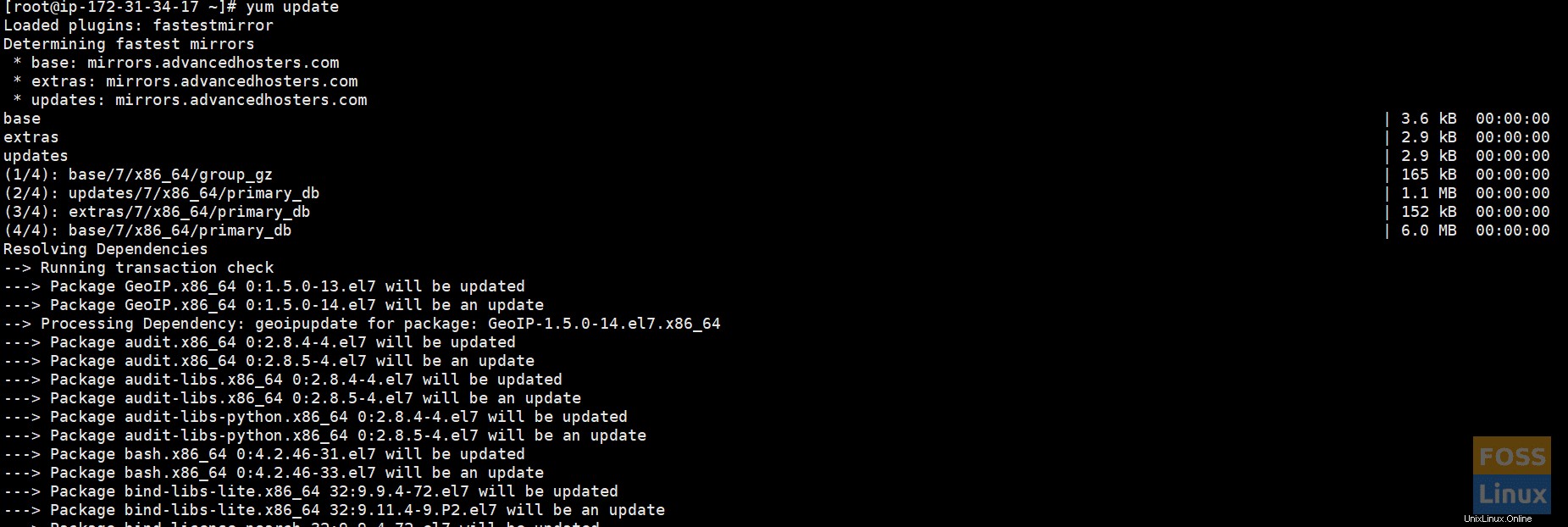
サーバーは更新するかどうかを尋ねます。 「y」と入力してEnterキーを押します。システムの更新にはしばらく時間がかかります。
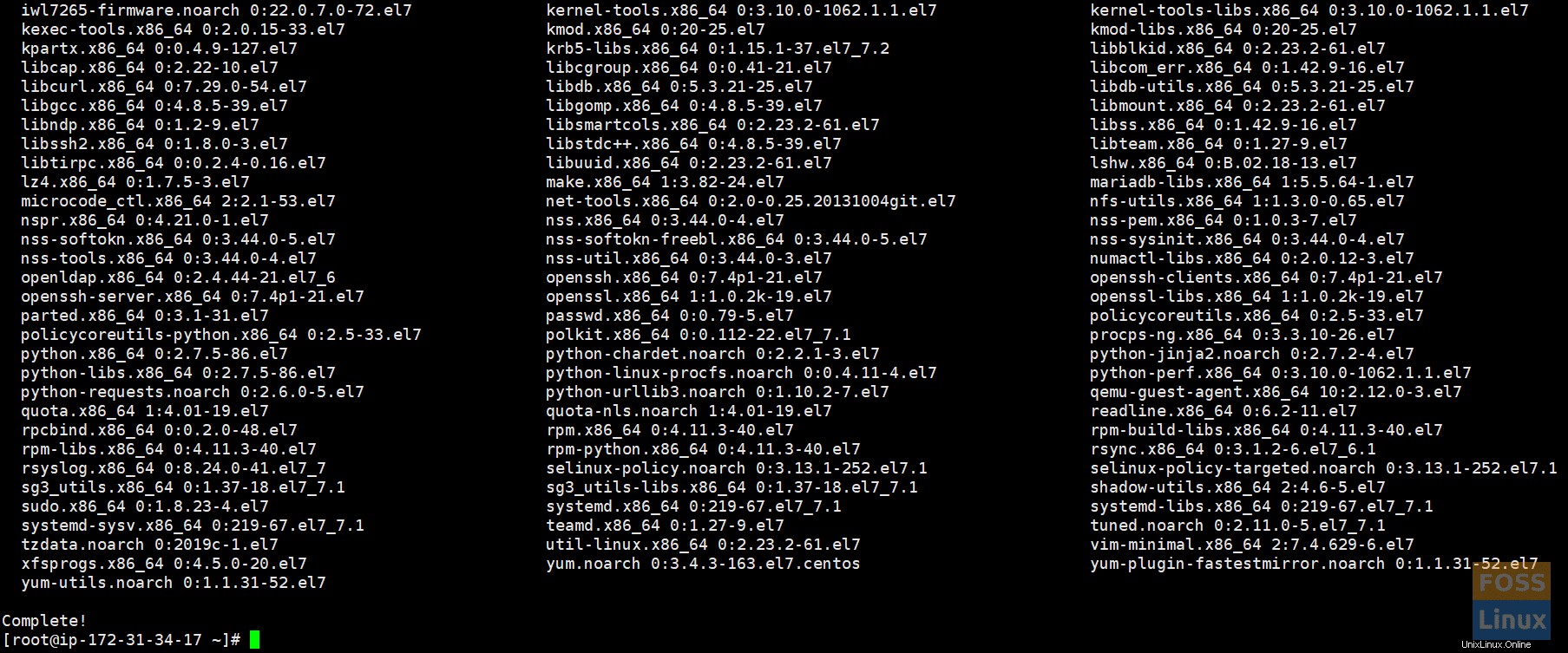
2。必要なリポジトリを構成する
Epelリポジトリを有効にする:
yum install epel-release
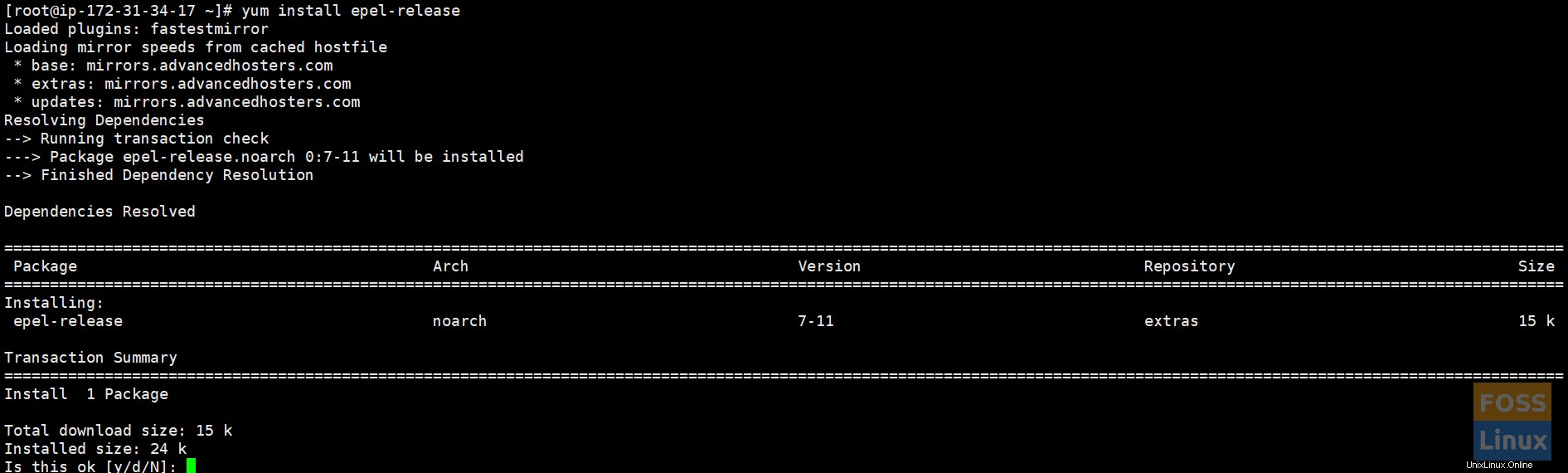
ソフトウェアコレクション(SCL)リポジトリを有効にします:
yum install centos-release-scl

SCLリポジトリを有効にする
3。 Python3.6と依存関係をインストールする
yum install rh-python36

必要な依存関係をインストールします。
yum install bzip2-devel freetype-devel nodejs-less libxslt-devel openldap-devel libjpeg-devel gcc

4。 Odooユーザーを作成する
useradd -m -U -r -d /opt/odoo -s /bin/bash odoousr

5。 PostgreSQLのインストールと構成
公式サイトからリポジトリを確認し、Centos764ビット用のPostgresリポジトリをインストールします。
rpm -Uvh https://yum.postgresql.org/11/redhat/rhel-7-x86_64/pgdg-redhat-repo-latest.noarch.rpm

次に、PostgreSQL11サーバーをインストールします。
yum install postgresql11-server
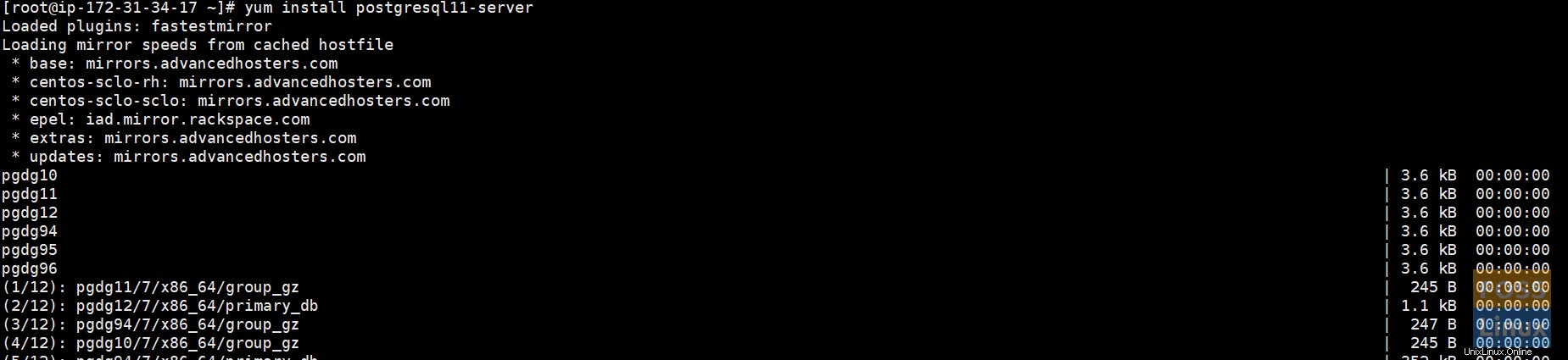
PGDATAを初期化します
以下のコマンドを使用してデータベースを初期化します。システム上にデータディレクトリとその他の構成ファイルを作成する必要があります。
/usr/pgsql-11/bin/postgresql-11-setup initdb

次に、PostgreSQLサービスステータスを確認します。
systemctl status postgresql-11.service

サービスが開始されていない場合。次のコマンドを実行してサービスを開始します。
systemctl start postgresql-11.service
システムブートでサービスを有効にします。
systemctl enable postgresql-11.service

PostgreSQLのインストールを確認して確認する必要があります。
su - postgres -c "psql"
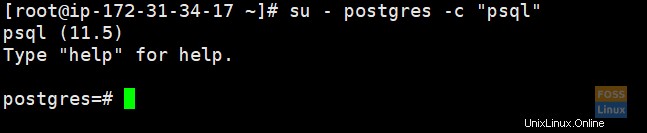
必要に応じて、パスワードを作成することもできます。
\password postgres

PostgreSQLユーザーを作成します。
su - postgres -c "createuser -s odoousr"

6。 Wkhtmltopdfをインストールする
これは、OdooがPDFレポートを印刷できるようにPDF形式でHTMLを作成するために使用するオープンソースツールです。
wget https://downloads.wkhtmltopdf.org/0.12/0.12.5/wkhtmltox-0.12.5-1.centos7.x86_64.rpm

「wget」は利用できません。最初にインストールする必要があります
yum install wget -y
以下のコマンドを使用して、ダウンロードしたパッケージをインストールします。
yum localinstall wkhtmltox-0.12.5-1.centos7.x86_64.rpm
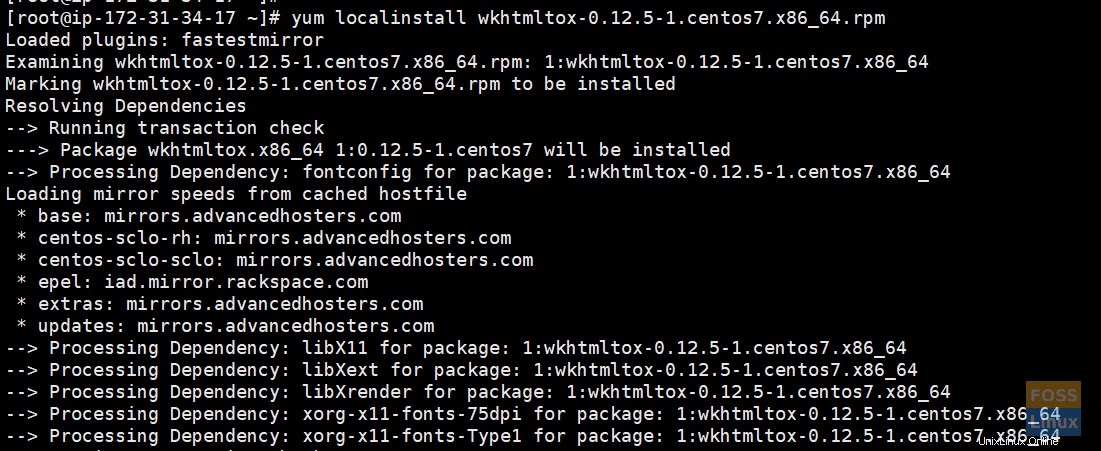
7。 Odoo12をインストールして構成する
Gitがシステムにインストールされていません最初にgitをインストールしてください。
yum install git -y
ユーザーをodooユーザーに変更します:
su - odoousr
次に、リポジトリからodoo12のクローンを作成します。 「/opt/ odoo/odoo12」ディレクトリにダウンロードします。
git clone https://www.github.com/odoo/odoo --depth 1 --branch 12.0 /opt/odoo/odoo12

python36を有効にするには、次のコマンドを実行します。
scl enable rh-python36 bash
8。新しい仮想環境を作成する
odooディレクトリに移動します:
cd /opt/odoo
以下のコマンドを実行して、環境を作成します。
python3 -m venv odoo12-venv
環境をアクティブ化する:
source odoo12-venv/bin/activate

アップグレードピップ:
pip install --upgrade pip

Wheelライブラリをインストールしてから、必要なすべてのPythonモジュールをインストールします。
pip3 install wheel
pip3 install -r odoo12/requirements.txt
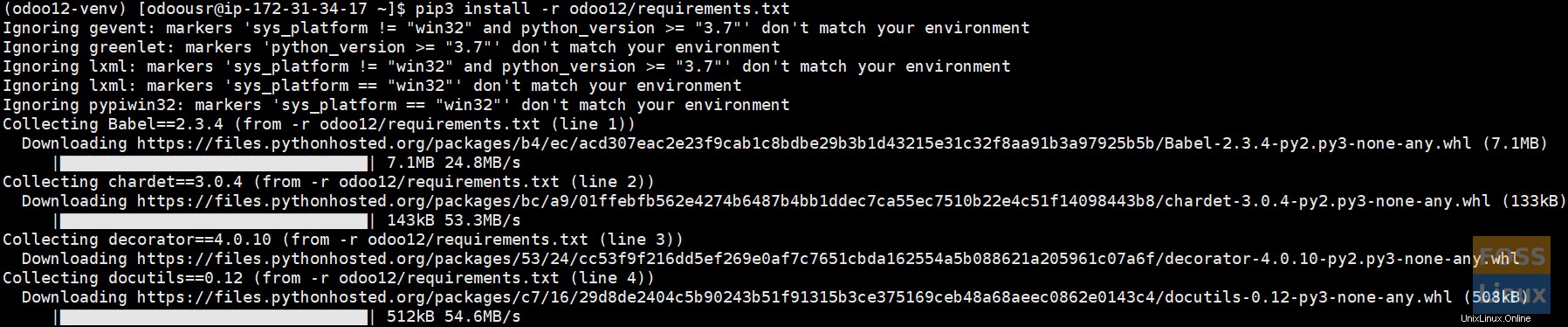
インストールが完了したら、仮想環境を非アクティブ化し、rootユーザーに戻ります。

9。 Odoo12のその他の構成
カスタムモジュール用のディレクトリを作成します。
mkdir /opt/odoo/odoo12-custom-addons
chown odoousr: /opt/odoo/odoo12-custom-addons

Odoo12の構成ファイルを作成します。
vim /etc/odoo12.conf
vimが利用できない場合は、最初にインストールするか、任意のエディターを使用できます。
yum install vim
次の行をファイルに追加します:
[options] ; This is the password that allows database operations: admin_passwd = Foss@343fd<?Linux db_host = False db_port = False db_user = odoousr db_password = False addons_path = /opt/odoo/odoo12/addons,/opt/odoo/odoo12-custom-addons logfile = /var/log/odoo12/odoo.log
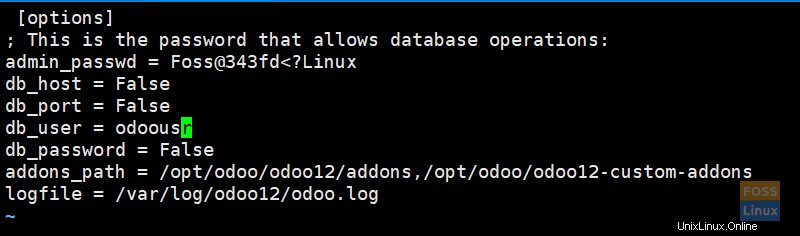
保存して終了。次に、ログフォルダーを作成し、それにアクセス許可を付与します。
mkdir -p /var/log/odoo12
chown -R odoousr: /var/log/odoo12
10。 odoo12を手動で起動します
次に、サービスを開始して、正しく機能しているかどうかを確認します。ユーザーを変更してからコマンドを開始します。
su - odoousr
/usr/bin/scl enable rh-python36 -- /opt/odoo/odoo12-venv/bin/python3 /opt/odoo/odoo12/odoo-bin -c /etc/odoo12.conf

Odoo12ポートが稼働していることを確認してください。次に、別のターミナルを開き、以下のコマンドを実行します:
netstat -tunlp | grep 8069

Odoo12ポート
11。ファイアウォールを構成する
ファイアウォールのステータスを確認してください。
systemctl status firewalld
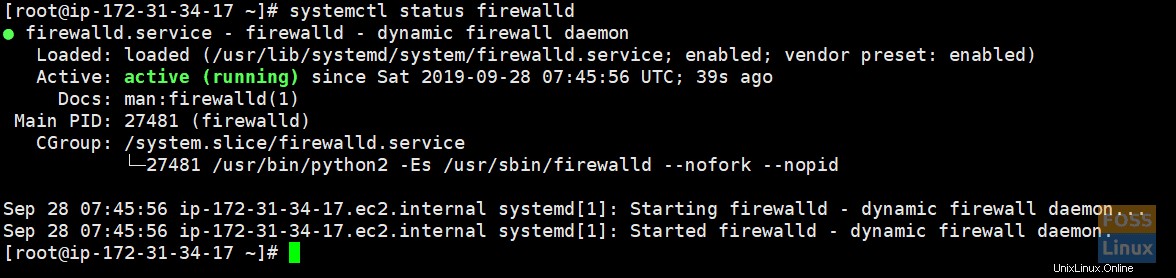
サービスが開始されていない場合は、次のコマンドを使用してサービスを開始します。
systemctl start firewalld
ファイアウォールルールを追加し、ファイアウォールをリロードします:
firewall-cmd --zone=public --permanent --add-service=http
firewall-cmd --zone=public --permanent --add-port=8069/tcp
systemctl reload firewalld

12。アプリケーションを閲覧する
http://Ip or domain name:8069
スタートページが表示されます。
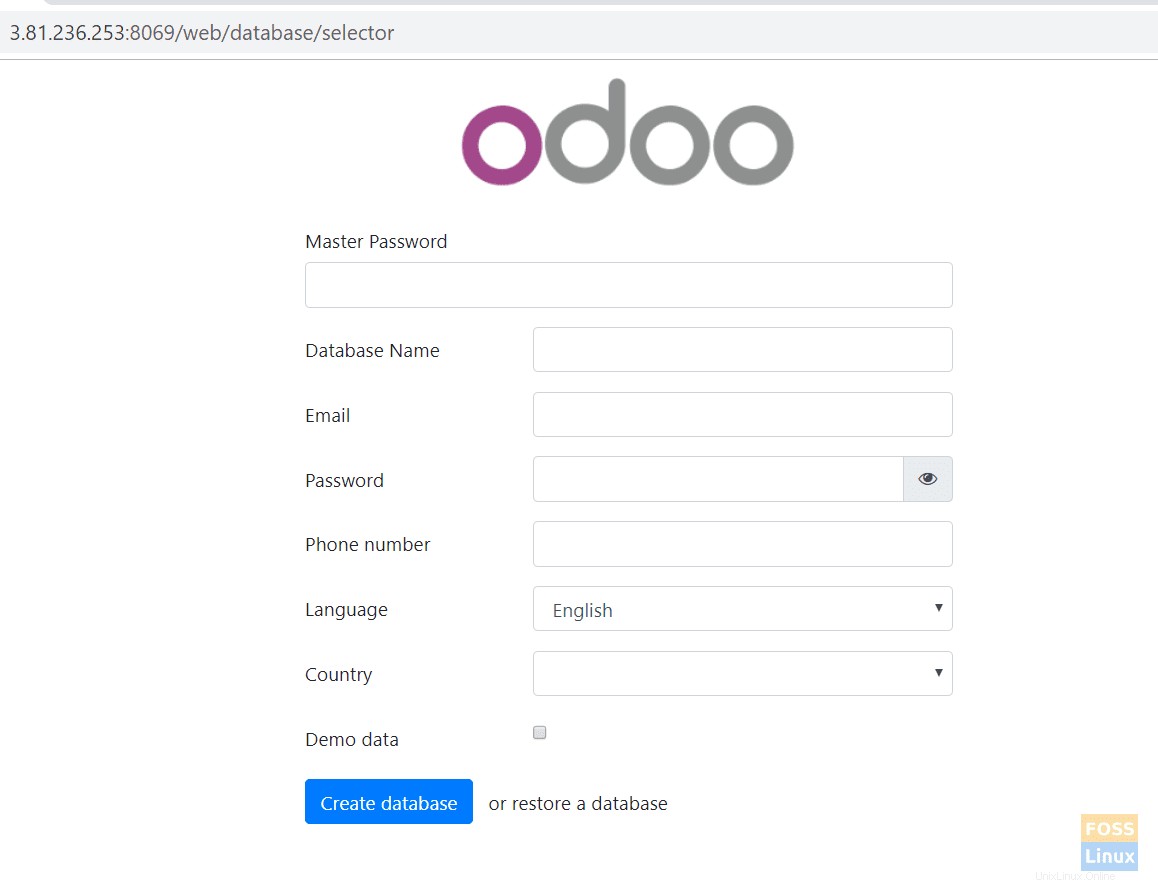
「ServiceUnavailable」メッセージが表示された場合は、Selinuxモードを一時的に変更してください。
setenforce 0
13。 Odoo12をサービスとして実行するように構成する
systemdファイルを作成し、次のコンテンツをファイルに追加します。
vim /etc/systemd/system/odoo12.service
[Unit] Description=Odoo12 Requires=postgresql-11.service After=network.target postgresql-11.service [Service] Type=simple SyslogIdentifier=odoo12 PermissionsStartOnly=true User=odoousr Group=odoousr ExecStart=/usr/bin/scl enable rh-python36 -- /opt/odoo/odoo12-venv/bin/python3 /opt/odoo/odoo12/odoo-bin -c /etc/odoo12.conf StandardOutput=journal+console [Install] WantedBy=multi-user.target
保存して終了します。
systemctlデーモンをリロードします。
systemctl daemon-reload
14。以前に開始したodoo12を停止します
プロセスを確認してください。
ps -aux | grep odoo

OdooProcessKillプロセス。
kill -9 28416 28417 28420
必ずプロセスIDを自分のものに置き換えてください。
15。次に、odoo12サービスを開始します
systemctl start odoo12
ステータスを確認してください。
systemctl status odoo12
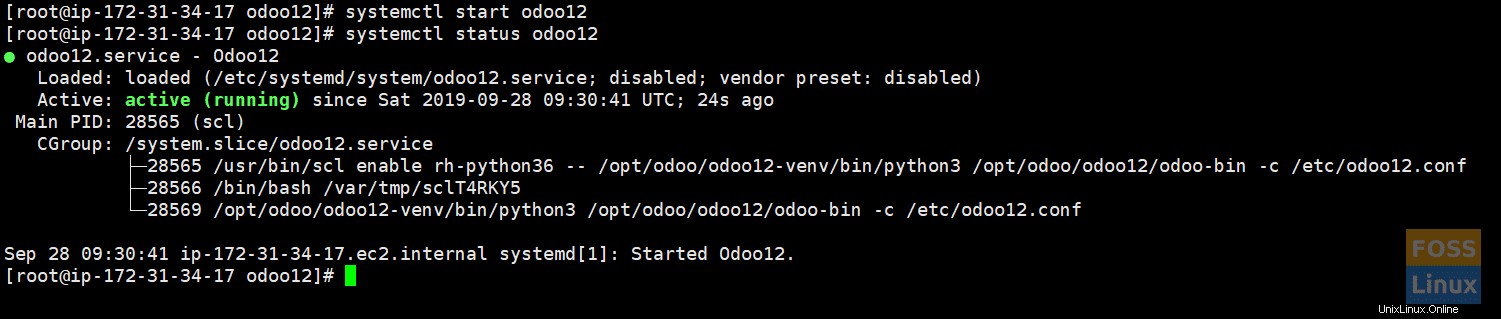
次のコマンドを使用してログファイルを監視します。
tail -f /var/log/odoo12/odoo.log
ステータスを確認し、システムの起動時にOdooサービスを有効にします。
systemctl enable odoo12
16。 Webサイトを閲覧して続行します
http://Ip or domain name:8069
マスターパスワード、データベース名、およびその他の詳細を追加します。
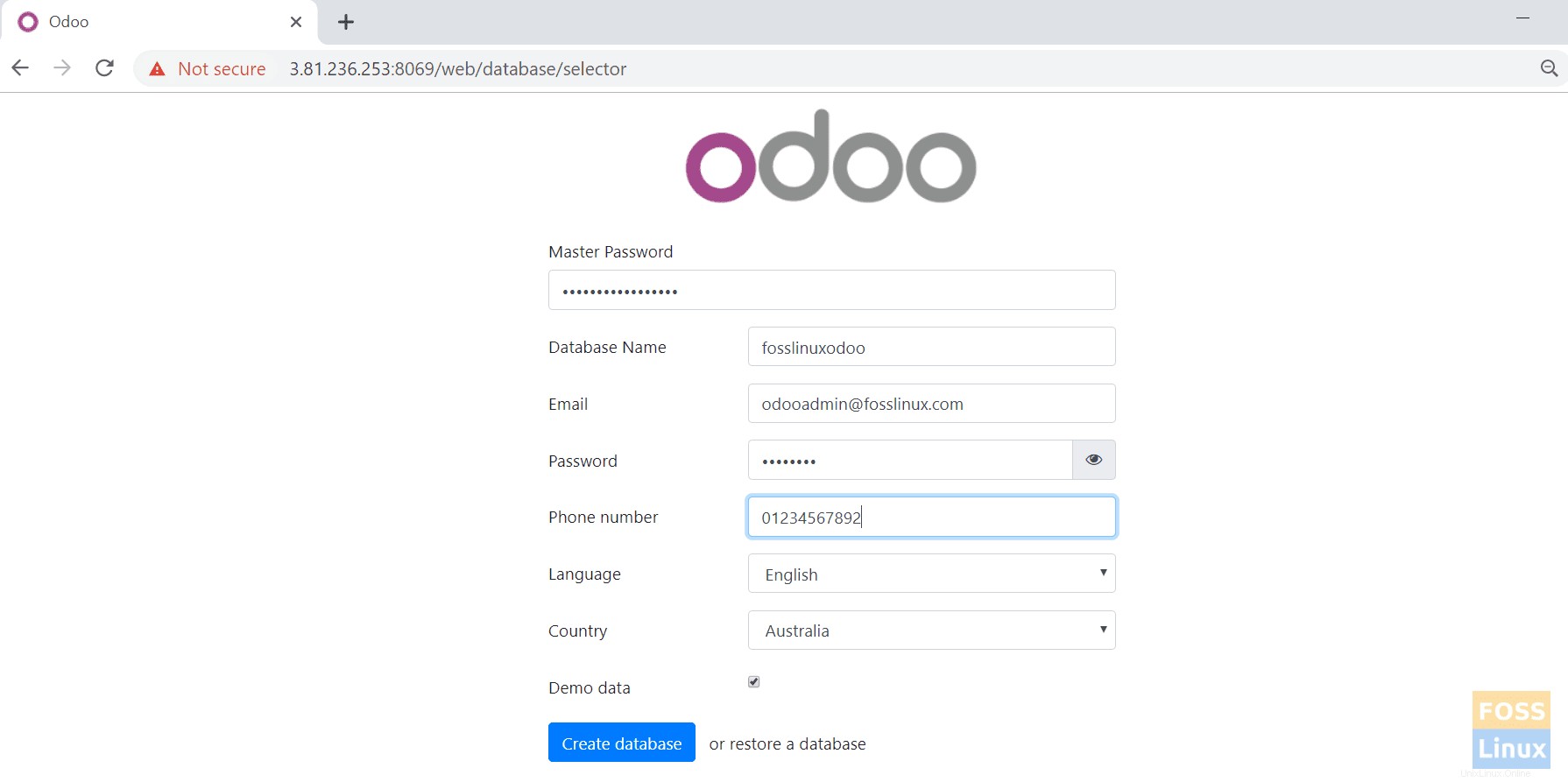
次に、「データベースの作成」をクリックします(ここでもデモデータを追加しました)。ウェルカムページにリダイレクトする必要があります。
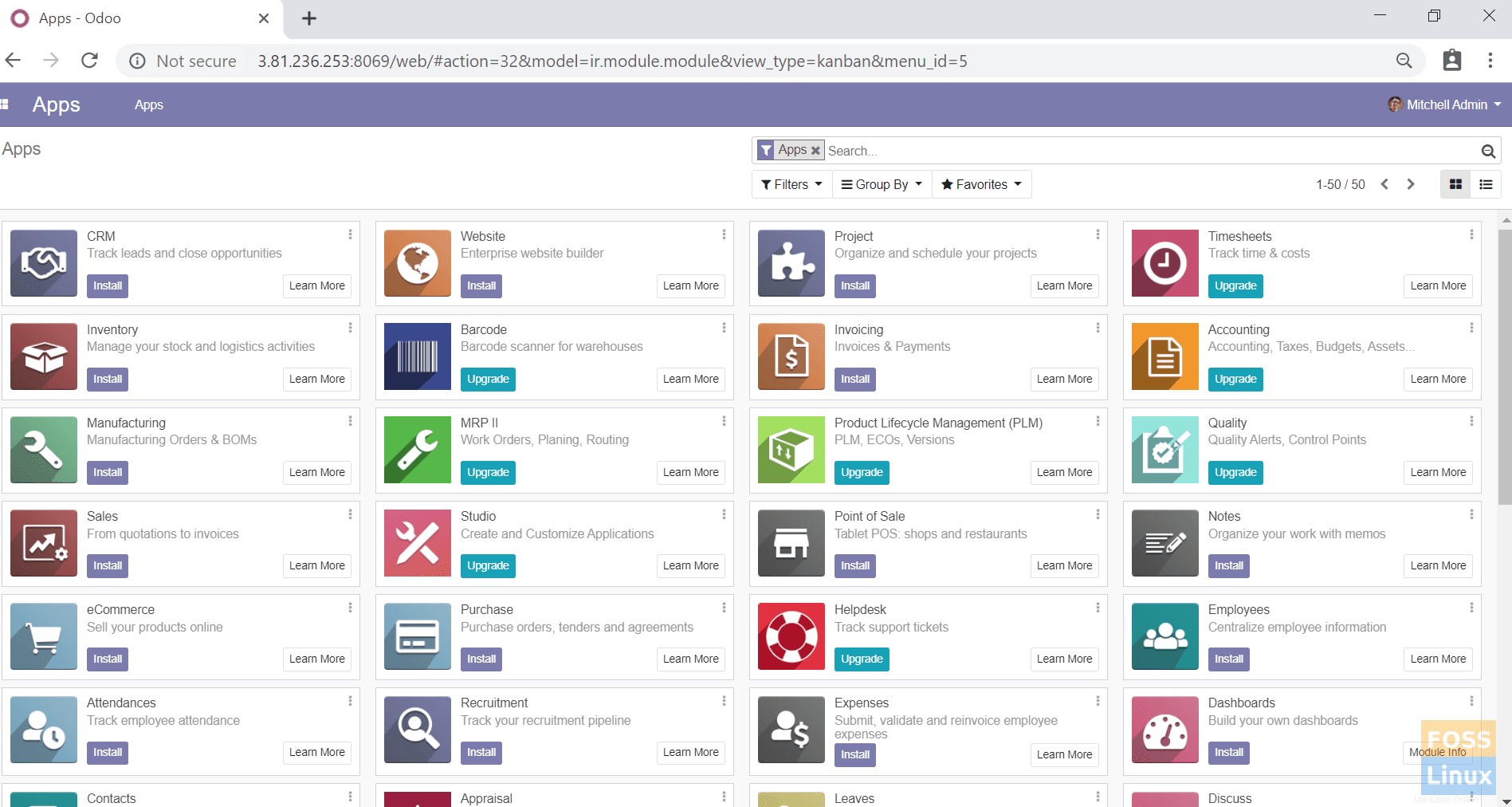
上記のページからサインアウトした後、ログインページに移動する必要があります。
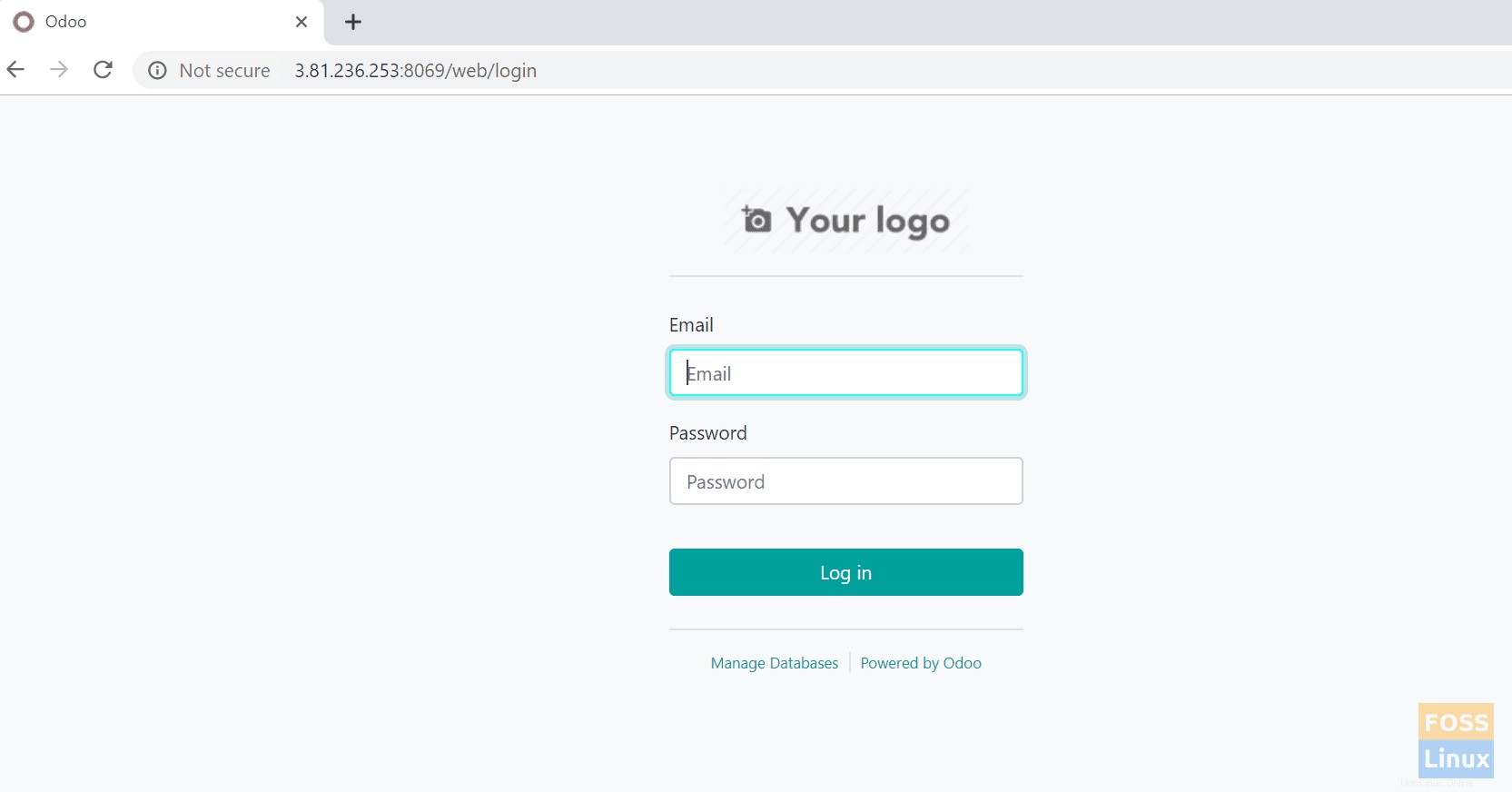
Centos7への最新のOdoo12のインストールについては以上です。チュートリアルを楽しんでいただけたでしょうか。